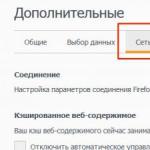Mnogi korisnici postavljaju pitanje - "kako provjeriti integritet keša u Steamu?" Greške koje mogu uzrokovati probleme s integritetom keša na Steamu mogu biti potpuno različite.
npr.:
- zlonamjerne aplikacije, procesi i druge datoteke na vašem računalu;
- greška nakon ažuriranja na noviju verziju Steama;
- instalacija i rad programa koji nisu kompatibilni s instaliranom verzijom Steam-a;
- drugi problemi.
Ovaj problem se može riješiti korištenjem posebne funkcije samog Steam klijenta (ako korisnik ne koristi piratske verzije i koristi samo licencirani softver i igre).
Potrebni su uslovi za provjeru keš memorije na greške i integritet:
- računar sa ažuriranom ili novopreuzetom i instaliranom verzijom programa Steam;
- dostupnost pristupa mrežnoj vezi.
Kako provjeriti integritet keša na Steamu
Redoslijed provjere integriteta...
Prije nego počnete rješavati problem, morate preuzeti i instalirati na svoj računar (ili ažurirati na najnoviju verziju) aplikaciju Steam, nakon što ste prvo odabrali bitnu dubinu vašeg osobnog računala 32-bitni ili 64-bitni.
Lakše je i sigurnije preuzeti sam Steam klijent s web stranice proizvođača programa kako bi se eliminirala mogućnost preuzimanja zlonamjernog softvera ili da se završi na zlonamjernom mjestu. Nakon pokretanja instaliranog klijenta, morate proći kroz autorizaciju - popunite svoje podatke (login i lozinku) u navedene obrasce.
Zapamtite da su umjesto lozinke vidljive samo zvjezdice, tako da biste trebali provjeriti raspored tastature da biste uspješno završili fazu autorizacije. Ako ste zaboravili lozinku, proces oporavka se može izvršiti pomoću usluge koja se nalazi na web stranici.
Da biste to učinili, morate znati adresu e-pošte koja je korištena prilikom registracije i imati pristup njoj kako biste dobili pismo s uputama kako da vratite pristup svom računu.

U padajućoj listi odaberite svojstva igre s kojom ćemo raditi. U odabranim svojstvima idite na stavku menija pod nazivom „Lokalne datoteke“.

Morate da izaberete stavku „Proveri integritet keša“ sa liste menija.
 Ako korisnik dobije poruku o grešci prilikom pokretanja aplikacije, potrebno je provjeriti predmemoriju aplikacije na datu metodu.
Ako korisnik dobije poruku o grešci prilikom pokretanja aplikacije, potrebno je provjeriti predmemoriju aplikacije na datu metodu.
U sljedećoj fazi (ako je narušen integritet keš memorije), počeće preuzimanje nedostajućih paketa za ispravan rad igre. Ako se greške pojave nakon pokušaja pokretanja aplikacije ili provjere integriteta keša, vrijedi izbrisati jednu programsku datoteku.
Njegovo ime je “clientregistry.blob” i pohranjeno je u root folderu Steam klijenta. Ako naiđete na grešku prilikom pokušaja brisanja dokumenta, trebali biste provjeriti atribute objekta koji se briše.
Idite na svojstva dokumenta i ako postoji potvrdni okvir „samo za čitanje“, uklonite ga. Zatim zatvorite sve Steam klijentske procese i izbrišite odabranu datoteku. Prije sljedećeg pokretanja Steam klijenta, trebali biste se uvjeriti da imate mrežnu vezu potrebnu za preuzimanje i inicijalizaciju datoteka koje nedostaju koje će se preuzeti van mreže kada pokrenete aplikaciju.
Nakon izvođenja gore navedenih manipulacija, greška u keš memoriji će biti ispravljena i igra će ponovo postati dostupna korisniku.
U slučajevima kada se problem ponovo pojavi ili nije riješen, cijeli sistem bi trebao biti skeniran kako bi se potražio i otkrio zlonamjerni softver, virusi i trojanci.
Druga metoda može biti vraćanje sistema na prethodnu verziju sistema (na posljednju ispravnu operaciju). Funkcija je dostupna kada se sačuvaju tačke oporavka.
Igre na Steamu ne rade uvijek kako bi trebale. Dešava se da pri pokretanju igre daje grešku i odbija da se pokrene. Ili problemi počinju tokom same igre. To može biti uzrokovano ne samo problemima s računalom ili Steamom, već i oštećenim datotekama same igre. Kako bi se uvjerio da su svi fajlovi igre normalni, Steam ima posebnu funkciju - provjeru keša. Čitajte dalje kako biste saznali kako provjeriti keš igre na Steamu.
Datoteke igara mogu se oštetiti iz različitih razloga. Na primjer, jedan uobičajeni izvor problema je težak prekid preuzimanja kada se računar isključi. Kao rezultat toga, nedovoljno preuzeta datoteka ostaje oštećena i prekida igru. Moguća su i oštećenja zbog slomljenih sektora tvrdog diska. To ne znači da postoji problem sa čvrstim diskom. Mnogi tvrdi diskovi imaju nekoliko loših sektora. Ali datoteke igara će se i dalje morati vratiti provjerom keša.
Također se dešava da se igra ne preuzima ispravno zbog lošeg rada Steam servera ili nestabilne internetske veze.
Provjera keš memorije omogućava vam da ne preuzimate i ponovo instalirate igru ponovo, već samo da preuzmete one datoteke koje su oštećene. Na primjer, od 10 GB igre, samo 2 fajla od 2 MB su oštećena. Nakon provjere, Steam će jednostavno preuzeti i zamijeniti ove datoteke netaknute. Kao rezultat, vaš internet promet i vrijeme će biti ušteđeni, jer bi potpuna ponovna instalacija igre trajala mnogo duže nego zamjena nekoliko fajlova.
Zato, ako imate problema sa igrom, prvo što treba da uradite jeste da proverite njen keš, a ako to ne pomogne, preduzmite druge mere.
Kako provjeriti keš igre na Steamu
Da biste pokrenuli provjeru predmemorije, morate otići u biblioteku sa svojim igrama, a zatim kliknite desnim tasterom miša na željenu igru i odaberite “Svojstva”. Nakon toga će se otvoriti prozor sa parametrima igre.

Potrebna vam je kartica Lokalne datoteke. Ova kartica sadrži kontrole za rad sa fajlovima igara. Takođe prikazuje ukupnu veličinu koju igra zauzima na tvrdom disku vašeg računara.


Provjera integriteta keš memorije ozbiljno učitava tvrdi disk računara, pa je u ovom trenutku bolje ne izvoditi druge operacije s datotekama: kopirati datoteke na tvrdi disk, uklanjati ili instalirati programe. Također može utjecati na igru ako igrate dok se provjerava keš memorija. Može doći do usporavanja ili zamrzavanja u igrama. Ako je potrebno, možete zaustaviti provjeru keša u bilo kojem trenutku klikom na dugme “Otkaži”.
Vrijeme potrebno za provjeru može uvelike varirati ovisno o veličini igre i brzini vašeg pogona. Ako koristite moderne SSD diskove, provjera će se obaviti za nekoliko minuta, čak i ako igra teška nekoliko desetina gigabajta. Suprotno tome, spor hard disk će značiti da provjera čak i male igre može potrajati 5-10 minuta.

Nakon skeniranja, Steam će prikazati informacije o tome koliko datoteka nije uspjelo skeniranje (ako ih ima) i preuzeti ih, nakon čega će zamijeniti oštećene datoteke njima. Ako su svi fajlovi uspješno provjereni, ništa neće biti zamijenjeno, a problem najvjerovatnije nije vezan za fajlove igre, već za postavke igre ili vaš računar.
Nakon provjere, pokušajte pokrenuti igru. Ako se ne pokrene, problem je ili u njegovim postavkama ili u hardveru vašeg računara.
U tom slučaju pokušajte potražiti informacije o grešci koju je generirala igra na Steam forumima. Možda niste jedini koji se susreo sa sličnim problemom i drugi ljudi su već pronašli rješenje za njega. Rješenje problema možete potražiti izvan Steama koristeći obične tražilice.
Ako ništa drugo ne uspije, ostaje samo da kontaktirate Steam podršku. Također možete vratiti igru koja se neće pokrenuti putem povratnog sistema. Više o tome možete pročitati u ovom članku.
Sada znate zašto trebate provjeriti keš igre u Steamu i kako to učiniti. Podijelite ove savjete sa svojim prijateljima koji također koriste Steam platformu za igre.
Problem kako očistiti keš memoriju u Steamu nastaje kada Steam počne raditi sporo ili nepravilno. Da biste uklonili ovaj problem, morate očistiti njegovu keš memoriju. Zapamtite da morate izbrisati sadržaj foldera kada je Steam isključen
Algoritam za brisanje keša u Steamu
- Idite na Steam u odeljku „Biblioteka“ na adresi: /Korisnici/Naziv naloga/Biblioteka/Podrška za aplikacije/Steam/appcache.
- Zatim odaberite željenu igru.
- Desni klik na odabranu igru.
- Na padajućoj listi odaberite odjeljak "Svojstva".
- Na kartici „Lokalne datoteke“ kliknite na dugme „Proveri integritet keša“.
Da biste ubrzali svoj računar, možda ćete morati i da obrišete keš pretraživača, tj. određene fajlove koje pretraživač čuva neko vreme na računaru, jer... sadrže podatke o izvedenim online aktivnostima.
Metode za brisanje keša i osvježavanje stranica
Lako osvježavanje stranice. Pritisnite taster “F5” na tastaturi računara. U tom slučaju, pretraživač provjerava najnoviju verziju stranice koja se trenutno prikazuje, a zatim jednostavno osvježava stranicu. Međutim, ako provjera ne uspije, neće doći do ažuriranja.
Ažuriranje cijele stranice. Istovremeni pritisak na tipke “Ctrl+F5” omogućava pretraživaču da ukloni elemente date stranice iz keša i ponovo je učita. Obično je ova operacija dovoljna za osvježavanje stranice.
Potpuno čišćenje privremenih Internet datoteka. Ova operacija je radikalnija. Tokom ovog procesa, sve stranice i elementi koje je pretraživač sačuvao se brišu sa diska računara: Dnevnik pregledanja, Istorija pretrage, Kolačići, Sačuvane lozinke i sesije autentifikacije.
Sada znate kako očistiti Steam keš memoriju, kao i razne načine ažuriranja stranica. Sve ove operacije će ubrzati vaš računar i učiniti da se stranice ispravnije i ispravnije učitavaju.
Ne pokreće, ruši, daje greške? Neki od njegovih fajlova mogu biti oštećeni ili izbrisani. Da biste ih preuzeli, ne morate ponovo instalirati uslužni program. Pokušajte provjeriti svoju keš memoriju. Steam će skenirati direktorij, pronaći oštećene podatke i ponovo ih preuzeti. Ako sam klijent ne radi ispravno, usporava ili se zamrzava, potrebno je da obrišete sadržaj fascikle „Cached“.
Kada trebam provjeriti ili očistiti?
Takvi problemi mogu nastati kada su postavke kompatibilnosti pogrešno postavljene ili sistemski zahtjevi ne ispunjavaju. Ali ako se poruka “Nema izvršne datoteke” pojavi kada pokrenete igru, tada nedostaju važni podaci. Na primjer, oštećeni su virusom. Ili, naprotiv, antivirus ih je zamijenio za malver.
Neki uslužni programi "težu" desetine gigabajta. Ne želim da ih ponovo preuzimam samo zbog jedne ili dvije biblioteke. Da biste vratili igre na Steam, ne morate ih ponovo instalirati. Dovoljno je ponovo izračunati keš memoriju i provjeriti njen integritet u Steamu. Sistem će "vidjeti" da li je sve na svom mjestu i učitati komponente koje nedostaju.
Ako je sam klijent spor, pokušajte da se riješite svih privremenih datoteka. Oni se nalaze u direktoriju programa. I morate ih ručno izbrisati
Provjeravam
Oštećene podatke možete vratiti preko klijentskog interfejsa. Da provjerite integritet keša igre:

Ovo radi sa svim igrama. Ako se jedan od njih i dalje ne pokreće, onda problem nije u oštećenim komponentama.
Čišćenje
Prije nego što obrišete keš memoriju u Steamu, morate pronaći njegov direktorij.
- Kliknite desnim tasterom miša na ikonu sa koje pokrećete klijenta.
- "Properties" linija
- Kartica "Prečice".
- Odjeljak "Objekat" sadrži putanju do fascikle.
Možete saznati i putem Steam-a.

Pogledajmo sada kako očistiti keš memoriju.
- Otvorite direktorij s programom.
- Poddirektorij "Steam".
- Fascikla "Keširano". Sadrži privremene datoteke.
- Možete ih sve izbrisati.
- Ili ih sortirajte po datumu izmjene da obrišete stare. Da biste to učinili, kliknite desnim tasterom miša na slobodno područje prozora. Odaberite padajuću listu Grupiranje. I označite polje "Po datumu".
Očišćeni keš će se brzo napuniti. Ali na ovaj način u njemu neće biti "beskorisnih" informacija.
Ako ima problema s igrom, nemojte žuriti da je izbrišete i zatražite povrat novca. Moguće je da neki podaci nisu preuzeti zbog nestabilne internetske veze. Ili ih je uklonio antivirus. Pokušajte ih ponovo preuzeti. Ako ovo ne riješi problem,
Steam je najveća platforma za distribuciju digitalnih kopija kompjuterskih igrica. Ova usluga vam omogućava da zadržite ogromnu biblioteku zabave, kupite nove i stare projekte i preuzmete igre pomoću aplikacije. Zbog činjenice da se softver stalno ažurira i preuzima na hiljade datoteka igara, folder aplikacije može postati začepljen. Isto važi i za igre. U ovom članku ćete naučiti kako očistiti keš memoriju u Steamu.
Kada je takva funkcija potrebna?
Prvo, hajde da shvatimo u kojim slučajevima je potrebno provjeriti i obrisati cache datoteke putem aplikacije Steam. Ako otkrijete da se kada pokrenete igru, ništa ne događa ili se pojavljuje greška, a sama aplikacija prestane raditi, nemojte žuriti s ponovnim preuzimanjem svih datoteka. Na ovo ćete potrošiti dosta vremena, posebno sa sporim ili ograničenim internetom.
Nije uzalud što se usluga Steam naziva najprikladnijom za igrače u smislu organiziranja svoje biblioteke. Aplikacija ima funkcionalnost pomoću koje možete provjeriti i obrisati keš memoriju u Steamu.
Ispitivanje
Prvo pronađite igru koju želite u svojoj biblioteci i kliknite desnim tasterom miša na nju. Zatim kroz meni idite na svojstva ove aplikacije. Ovdje otvorite karticu pod nazivom "Lokalne datoteke" i kliknite na dugme "Provjeri integritet...". Nakon toga, Steam će početi skenirati mapu igre na vašem tvrdom disku. Uslužni program će provjeriti integritet svih podataka i ispravnost strukture. Ovaj postupak može potrajati nekoliko minuta ili više - sve ovisi o veličini mape igre.
Nakon što se skeniranje završi, servis će utvrditi koje su datoteke oštećene. Ponovo će početi preuzimati. Od vas nije potrebna nikakva radnja. Glavna stvar je da ne zatvorite program Steam ili onemogućite pristup Internetu. Nakon preuzimanja komponenti koje nedostaju, ponovo pokrenite igru. Ako problem nije riješen, onda morate potražiti problem na strani računara.

Čišćenje
Da biste obrisali predmemoriju igre u Steamu, morate slijediti približno isti postupak. Ponovo otvorite odjeljak biblioteke i pronađite igru koja vam je potrebna. Kliknite desnim tasterom miša na njega i idite na prozor sa svojstvima. I ovdje također idemo na karticu "Lokalne datoteke".
Ali sada morate pritisnuti drugo dugme. Zove se "Ukloni sa računara". Nakon klika, program će od vas tražiti da potvrdite proceduru. Zapamtite da su keš igre radne datoteke koje se koriste tokom igranja i odgovorne su za pokretanje i performanse. Bez njih ne možete igrati, a sve datoteke će se morati ponovo preuzeti.